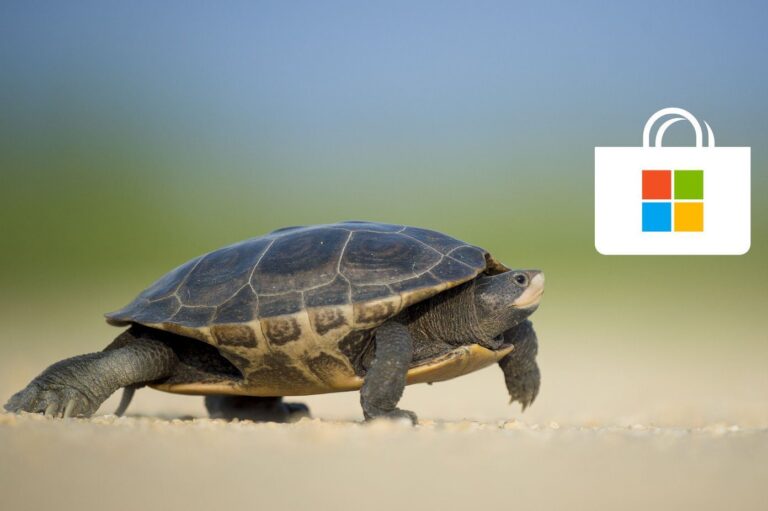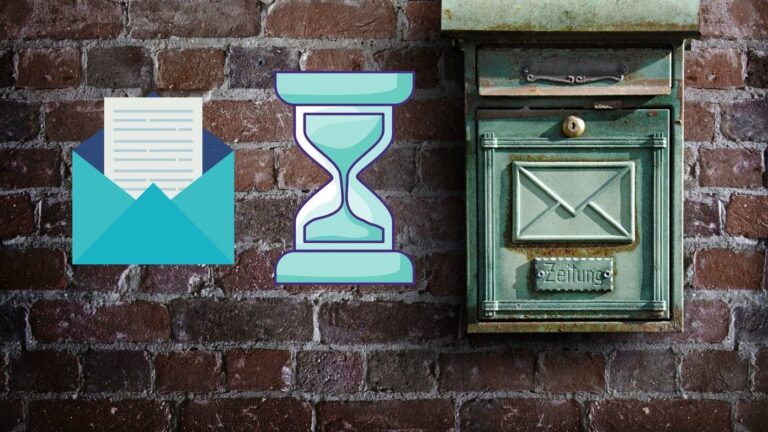Забыли PIN-код Windows Hello? Вот как его удалить и сбросить
Если вы все еще можете войти в Windows, выполнить сброс или удаление будет еще проще. Поскольку у вас по-прежнему есть доступ к вашей ОС через пароль, это так же просто, как несколько кнопок в меню настроек. Это также путь, по которому вам следует пойти, если вы не забыли свой PIN-код Windows 10 и хотите изменить его на что-то более безопасное и запоминающееся.
Часто задаваемые вопросы — часто задаваемые вопросы о сбросе PIN-кода Windows
Что делать, если опция «Я забыл свой PIN-код» не отображается на экране входа в систему?
Если опция «Я забыл свой PIN-код» отсутствует, начните с перезагрузки устройства, поскольку это часто может решить временные проблемы. Если опция по-прежнему не отображается, возможно, вам придется использовать альтернативный метод входа, например пароль или биометрический параметр, если он настроен. В тех случаях, когда другие варианты входа недоступны, вы можете рассмотреть возможность использования среды восстановления Windows (WinRE) для доступа к параметрам восстановления, которые могут помочь восстановить доступ к вашей учетной записи или перезагрузить устройство. Также стоит проверить наличие ожидающих обновлений Windows на случай, если это известная проблема, которую Microsoft уже решила.
Программы для Windows, мобильные приложения, игры - ВСЁ БЕСПЛАТНО, в нашем закрытом телеграмм канале - Подписывайтесь:)
Могу ли я по-прежнему получить доступ к своему устройству, если у меня нет резервного телефона, электронной почты или приложения для проверки подлинности, связанного с моей учетной записью Microsoft?
Доступ к вашему устройству без возможности восстановления резервной копии может быть затруднен. Сначала попробуйте любые другие доступные методы входа, например секретный вопрос или физический ключ безопасности, если вы его настроили ранее. Если вы заблокированы и у вас нет других вариантов, вам может потребоваться использовать другое устройство для посещения Страница восстановления учетной записи Microsoft попытаться обновить или добавить новую информацию о безопасности, хотя для этого вам может потребоваться подтвердить свою личность другими способами. В крайних случаях может потребоваться перезагрузка системы, что может привести к потере данных, если вы не выполнили резервное копирование файлов, поэтому рекомендуется всегда иметь возможность восстановления и регулярное резервное копирование.
Как я могу повысить безопасность своего PIN-кода Windows?
Повышение безопасности PIN-кода Windows включает создание PIN-кода, который другим будет трудно угадать, но который легко запомнить вам. Используйте комбинацию цифр, прописных и строчных букв и символов, чтобы увеличить сложность. Избегайте использования личной информации, такой как дни рождения, адреса или порядковые номера. Рассмотрите возможность использования кодовой фразы, преобразованной в PIN-код, где каждая буква запоминающейся фразы соответствует цифре на клавиатуре телефона. Регулярное обновление вашего ПИН-кода и обеспечение его отличия от других ПИН-кодов или паролей, которые вы используете для банковских или онлайн-аккаунтов, также помогает поддерживать безопасность.
Что произойдет с моими зашифрованными файлами, если я сброслю свой PIN-код?
Сброс PIN-кода Windows Hello не должен напрямую влиять на зашифрованные файлы, поскольку ключи шифрования файлов привязаны к вашему устройству и учетной записи пользователя, а не конкретно к вашему PIN-коду. Однако если вы используете такие функции, как BitLocker, убедитесь, что у вас есть резервная копия ключа восстановления, поскольку он может понадобиться вам для доступа к зашифрованному диску, особенно если вы сбрасываете PIN-код из-за проблем с доступом к учетной записи. Рекомендуется хранить ключ восстановления BitLocker в безопасном месте, отдельно от вашего устройства, например в безопасном облачном хранилище, или распечатать его и хранить в безопасном месте.
Есть ли способ полностью отключить требование PIN-кода?
Чтобы отключить требование PIN-кода, перейдите в «Настройки» > «Учетные записи» > «Параметры входа». В разделе PIN-кода вы найдете возможность его удалить. Для удаления PIN-кода вам потребуется выбрать альтернативный метод входа, например традиционный пароль или биометрический вход, если ваше устройство его поддерживает. Имейте в виду, что удаление PIN-кода может снизить удобство входа в систему, особенно на устройствах, не поддерживающих биометрическую аутентификацию. Прежде чем удалять PIN-код, убедитесь, что вы помните свой пароль или настроили другой метод входа, чтобы избежать блокировки вашего устройства.
Могу ли я использовать PIN-код Windows Hello с локальной учетной записью или он предназначен только для учетных записей Microsoft?
ПИН-код Windows Hello доступен как для учетных записей Microsoft, так и для локальных учетных записей. Для локальных учетных записей процесс установки полностью выполняется на вашем устройстве. Чтобы настроить или изменить свой ПИН-код для локальной учетной записи, перейдите в «Настройки» > «Учетные записи» > «Параметры входа», а в разделе «ПИН-код» (Windows Hello) вы можете добавить, изменить или удалить свой ПИН-код. Это делает PIN-код универсальным вариантом повышения безопасности независимо от того, используете ли вы учетную запись Microsoft, связанную с различными службами, или локальную учетную запись для доступа к конкретному устройству.
Какова рекомендуемая длина безопасного PIN-кода Windows?
Хотя минимальная рекомендуемая длина ПИН-кода составляет четыре цифры, для повышения безопасности рекомендуется использовать ПИН-код из 6–8 символов, особенно если помимо цифр вы включаете буквы и символы. Сложность и длина вашего ПИН-кода должны обеспечивать баланс между безопасностью и запоминаемостью. Использование аббревиатуры кодовой фразы, смешивание цифр и специальных символов, а также отказ от распространенных шаблонов или повторяющихся символов могут помочь сделать ваш PIN-код более безопасным, сохраняя при этом управляемость.
Как часто мне следует менять PIN-код Windows?
Периодическая смена PIN-кода Windows может помочь обеспечить безопасность, но универсальной частоты не существует. Хорошее практическое правило — менять его каждые 3–6 месяцев или немедленно, если вы подозреваете, что он был скомпрометирован или передан другим. Однако частые изменения могут привести к забывчивости, поэтому убедитесь, что вы можете запомнить новый PIN-код или иметь безопасный способ восстановить свою учетную запись, если это необходимо. В корпоративной среде придерживайтесь политики ИТ-безопасности вашей организации, которая может диктовать особые требования к смене ПИН-кода.
Может ли сброс PIN-кода Windows повлиять на настройки автоматического входа в приложения и службы?
Сброс PIN-кода Windows потенциально может повлиять на настройки автоматического входа в некоторые приложения и службы, особенно те, которые используют учетные данные Windows для аутентификации. После сброса PIN-кода вам может потребоваться повторно ввести свои учетные данные для доступа к этим службам. Это особенно актуально для приложений и служб, которые используют единый вход или кэшируют вашу предыдущую информацию для входа. Чтобы свести к минимуму сбои, проверьте настройки входа в важные приложения после смены PIN-кода и при необходимости обновите свои учетные данные.
Что делать, если я забыл свой PIN-код и пароль учетной записи Microsoft?
Если вы забыли свой PIN-код и пароль учетной записи Microsoft, вам необходимо сначала решить проблему с паролем. Посетить Страница сброса пароля Microsoft с другого устройства и следуйте инструкциям, чтобы восстановить или сбросить пароль. Этот процесс может включать подтверждение вашей личности с помощью альтернативных адресов электронной почты, номеров телефонов или заданных вами контрольных вопросов. После восстановления доступа к своей учетной записи Microsoft вы можете приступить к сбросу PIN-кода, используя параметры, доступные на экране входа в систему вашего устройства или в приложении «Настройки» в разделе «Учетные записи» > «Параметры входа».
Можно ли использовать параметры биометрического входа после сброса PIN-кода?
Да, после сброса PIN-кода вы по-прежнему можете настраивать и использовать параметры биометрического входа, такие как распознавание лиц или сканирование отпечатков пальцев, при условии, что ваше устройство поддерживает эти функции. Фактически, настройка биометрического входа может служить удобной и безопасной альтернативой использованию PIN-кода или пароля. Чтобы настроить биометрический вход, перейдите в «Настройки» > «Учетные записи» > «Параметры входа» и под соответствующим биометрическим параметром (например, «Лицо», «Отпечаток пальца») следуйте инструкциям по настройке биометрических данных.
Как обновить резервную информацию о безопасности для восстановления PIN-кода?
Чтобы обновить информацию о безопасности резервного копирования, войдите в свою учетную запись Microsoft через веб-браузер. Перейдите в раздел «Безопасность» и в разделе «Основы безопасности» вы найдете варианты обновления информации о безопасности, включая добавление или изменение резервных адресов электронной почты, номеров телефонов и настройку приложения для проверки подлинности. Поддержание актуальности этой информации имеет решающее значение для процессов восстановления учетной записи, включая сценарии сброса PIN-кода, поскольку она предоставляет альтернативные методы проверки вашей личности.
Может ли сброс PIN-кода вывести меня из связанных служб или устройств?
Сброс PIN-кода может привести к выходу из некоторых связанных служб или устройств, которые используют учетные данные Windows для аутентификации. Это связано с тем, что некоторые службы могут обнаружить изменение настроек безопасности и потребовать повторной аутентификации для обеспечения безопасности учетной записи. После сброса PIN-кода рекомендуется проверить состояние связанных служб или устройств и при необходимости пройти повторную аутентификацию, чтобы обеспечить бесперебойный доступ.
Каковы последствия сброса PIN-кода в корпоративной среде?
В корпоративной среде сброс PIN-кода может иметь более серьезные последствия, особенно если вашим устройством управляет ИТ-отдел и на него распространяются определенные политики безопасности. Прежде чем пытаться сбросить PIN-код, рекомендуется проконсультироваться с вашим ИТ-отделом или следовать установленным протоколам для таких действий. Сброс может повлиять на доступ к корпоративным ресурсам, потребовать повторной аутентификации в определенных службах и может быть зарегистрирован как событие безопасности системами ИТ-безопасности вашей организации.
Чем PIN-код Windows Hello отличается от традиционных паролей с точки зрения безопасности?
ПИН-код Windows Hello предлагает несколько преимуществ безопасности по сравнению с традиционными паролями. Во-первых, ПИН-код зависит от устройства, то есть он полезен только на том устройстве, на котором он был настроен, что снижает риск, связанный с раскрытием паролей, которые можно использовать в нескольких службах. Кроме того, возможность включения небуквенно-цифровых символов и отсутствие передачи по сети во время процесса аутентификации повышают его безопасность. Кроме того, ПИН-код работает в сочетании с аппаратными функциями безопасности, такими как TPM (доверенный платформенный модуль), который надежно хранит криптографические ключи, связанные с ПИН-кодом, добавляя дополнительный уровень защиты от атак.
Хорошей практикой является менять пароль Windows каждые несколько месяцев, однако 44% признаются, что меняют пароли раз в год или реже. Как правило, пароль вашей учетной записи Windows должен быть уникальным, содержать не менее 8 символов и не основываться на одном слове или имени любимого человека. В другом нашем руководстве мы покажем вам, как изменить пароль в Windows как для локальных учетных записей, так и для учетных записей Microsoft, а также с помощью командной строки или различных встроенных приложений.
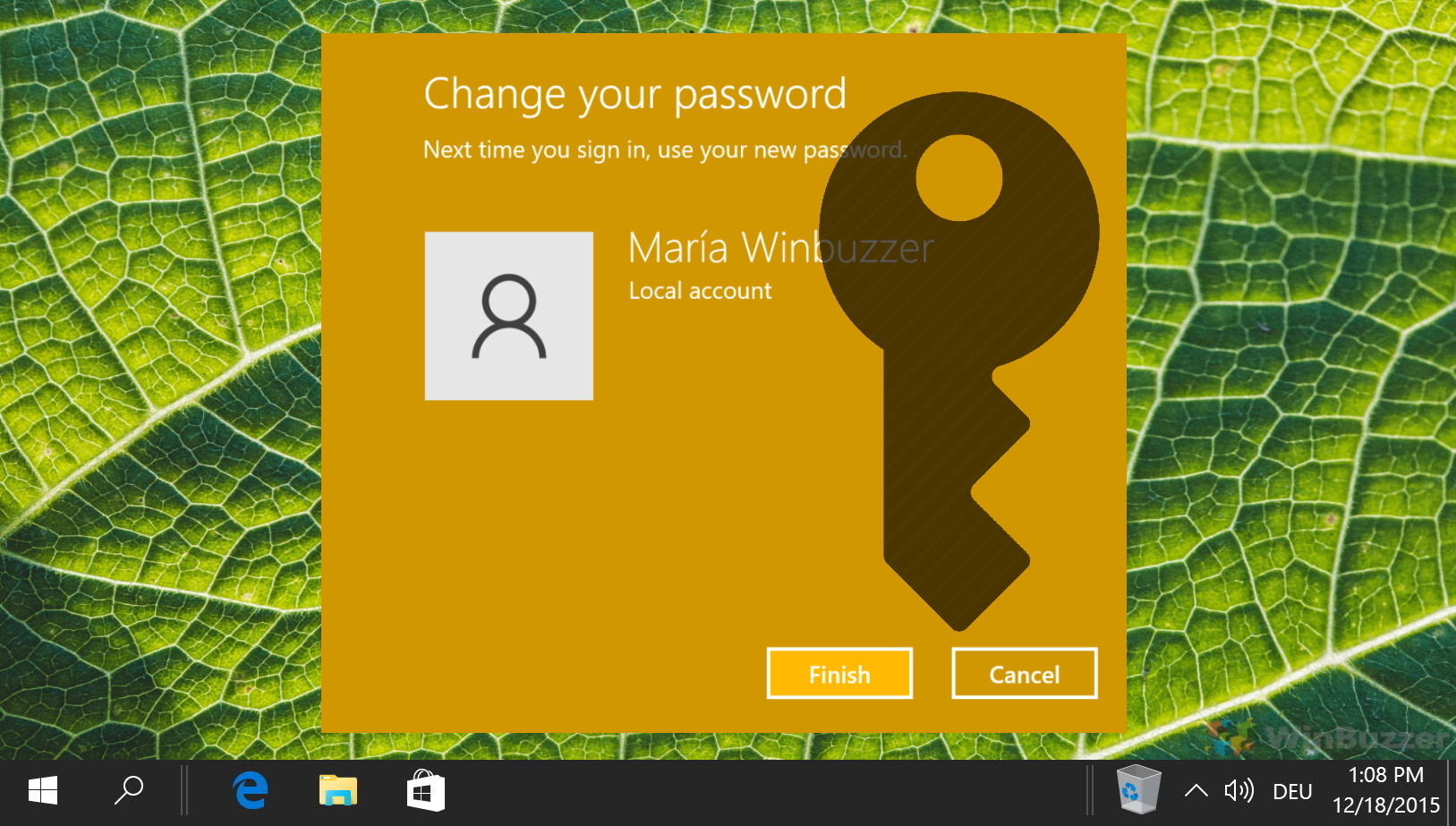
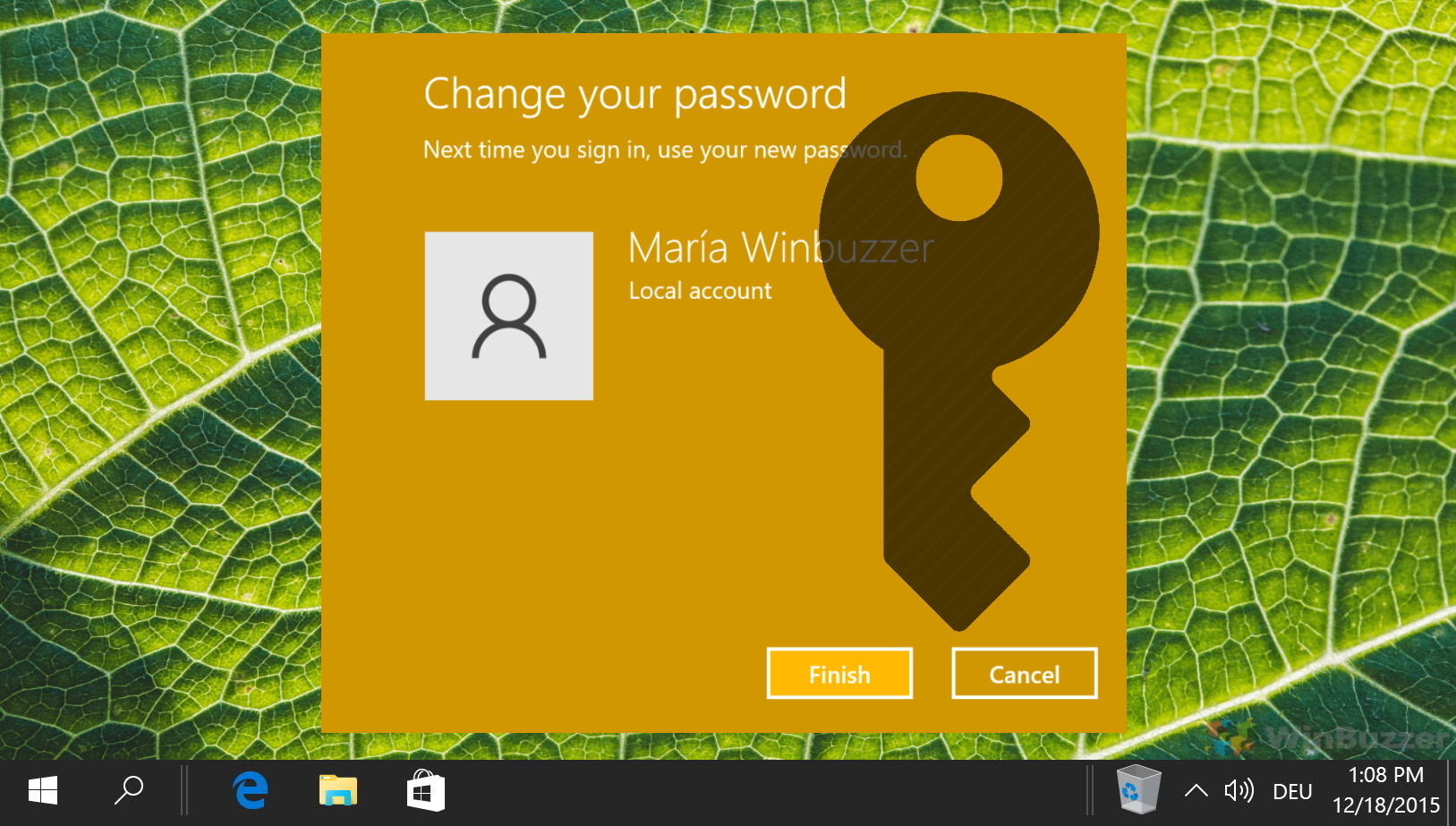
Дополнительно: как защитить папку паролем в Windows 11 и Windows 10
Защита ваших конфиденциальных данных в Windows 11 и Windows 10 имеет решающее значение, особенно если вы используете свой компьютер совместно с другими или просто хотите сохранить конфиденциальность определенной информации. Хотя в Windows 11 и Windows 10 нет специальной функции для защиты паролем отдельных папок, существуют эффективные способы защиты ваших данных. В другом нашем руководстве мы покажем вам, как защитить папку паролем в Windows, используя различные методы с использованием встроенных и сторонних инструментов.
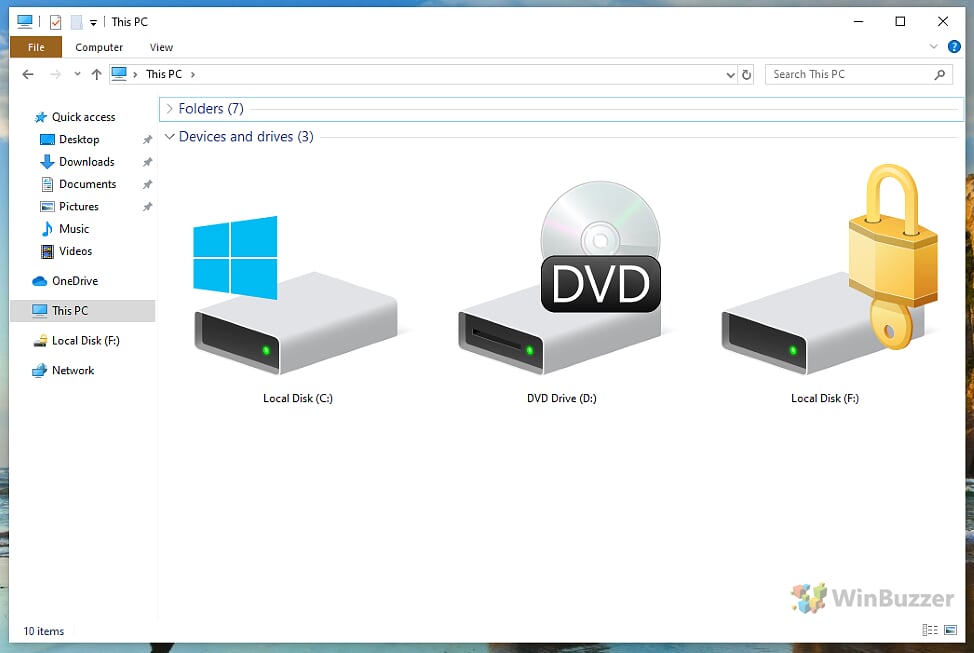
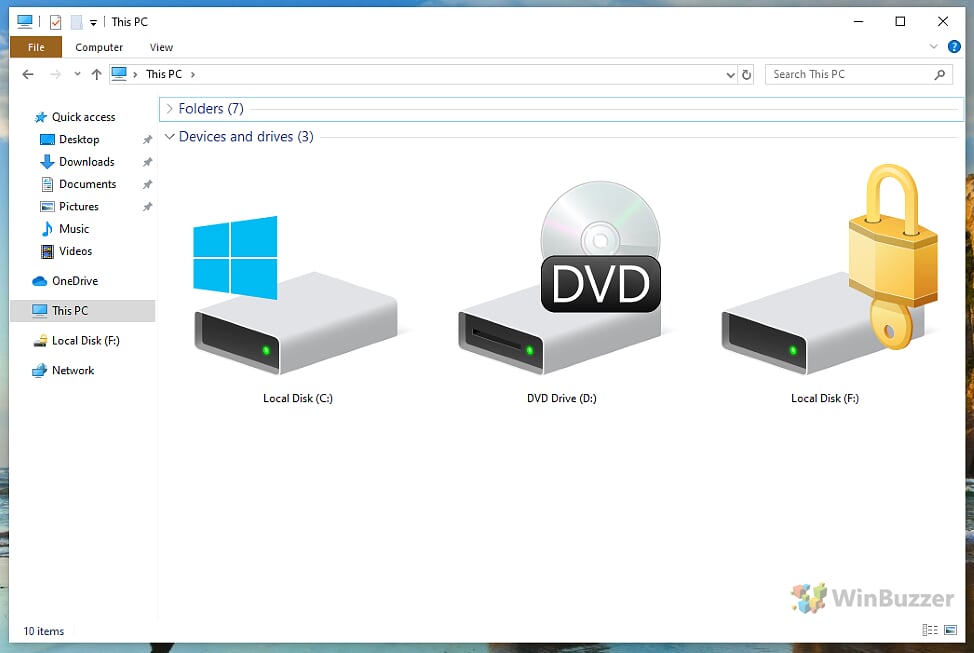
Программы для Windows, мобильные приложения, игры - ВСЁ БЕСПЛАТНО, в нашем закрытом телеграмм канале - Подписывайтесь:)